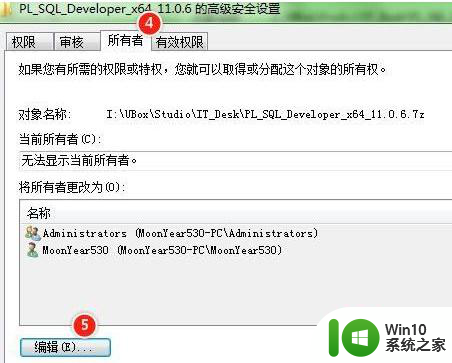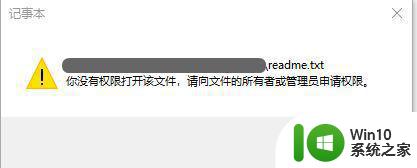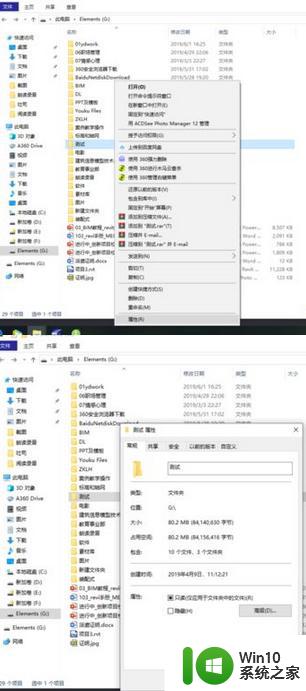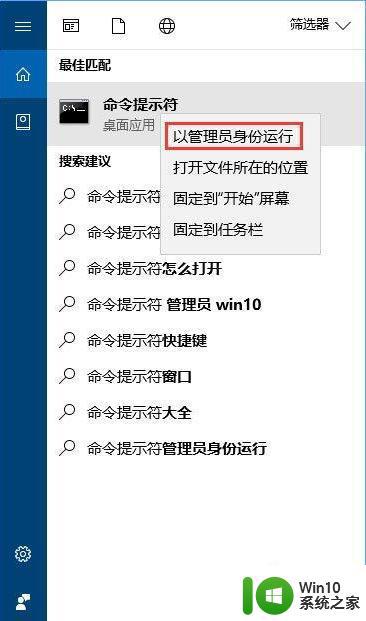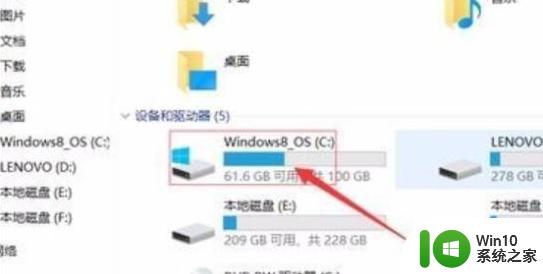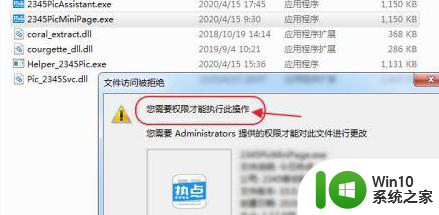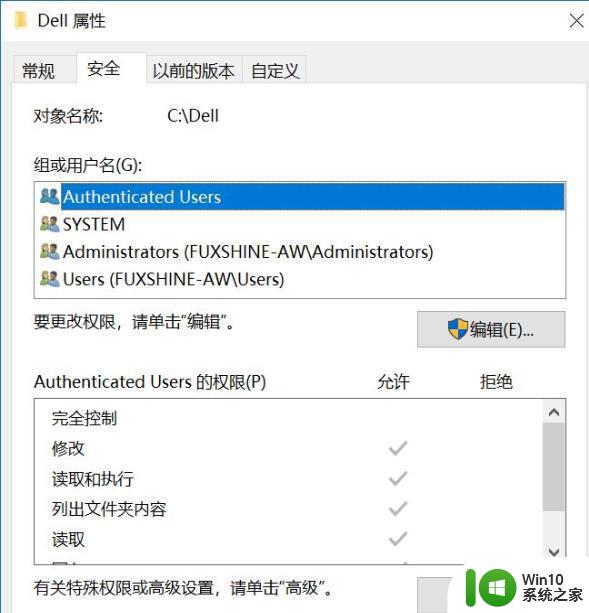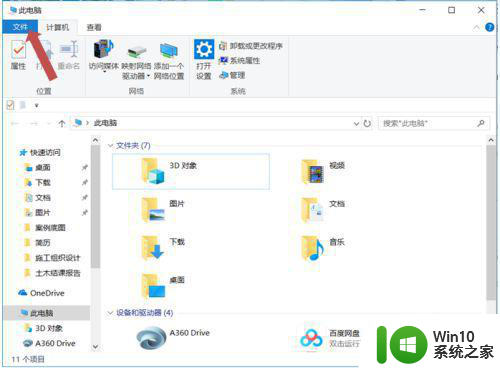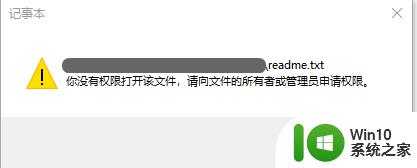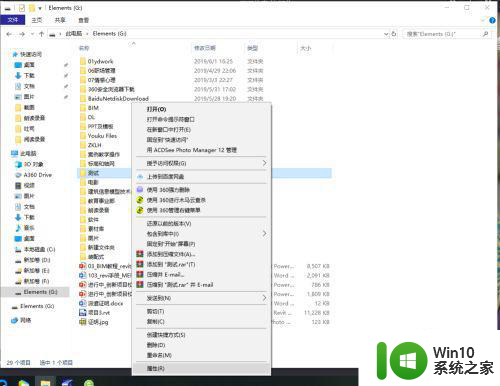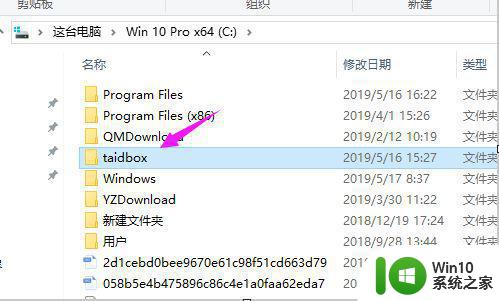win10编辑bat没有权限打开该文件怎么获取权限 win10编辑bat文件无权限打开怎么办
在使用Win10编辑.bat文件时,有时会遇到没有权限打开该文件的情况,这可能是由于系统设置或文件属性导致的。要解决这个问题,可以尝试通过更改文件属性或以管理员身份运行.bat文件来获取权限。还可以检查文件所在位置的权限设置,确保用户有权限访问该文件。通过这些方法,可以有效解决Win10编辑.bat文件无权限打开的问题。
具体方法:
1、右键点击无权访问的文件夹,然后在弹出菜单中点击属性菜单项
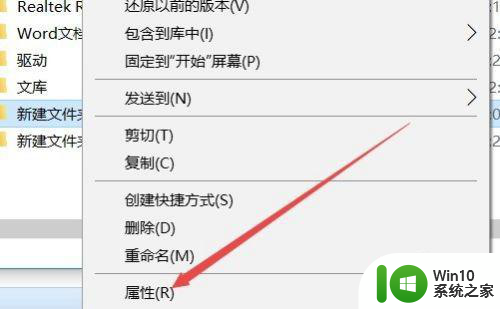
2、这时会打开文件夹选项窗口,在这里点击窗口中的安全标签
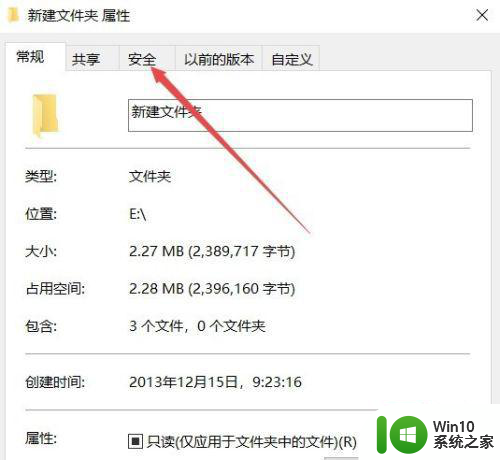
3、在打开的安全标签窗口中,点击下面的高级按钮
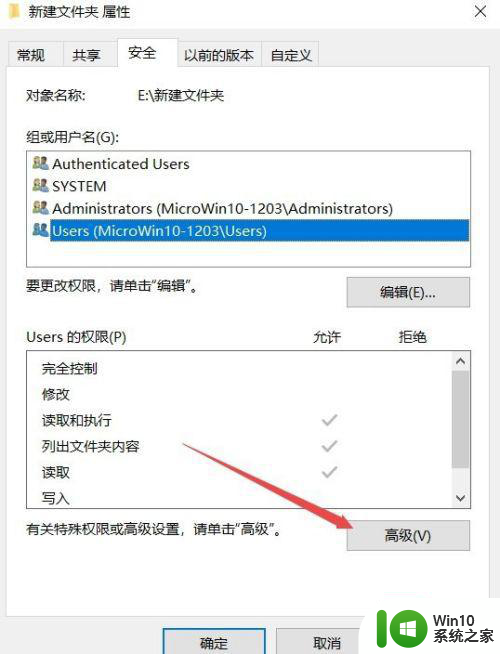
4、这时会打开文件夹的高级安全设置窗口,点击右上角的更改按钮
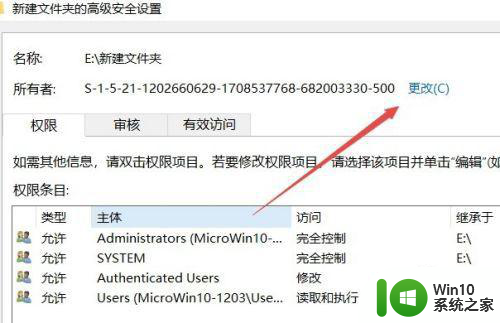
5、这时会打开选择用户或组窗口,点击左下角的高级按钮
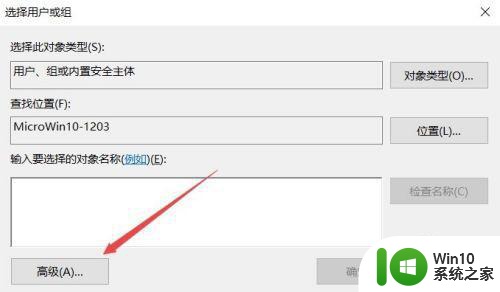
6、接着在弹出的新窗口中点击立即查找按钮。
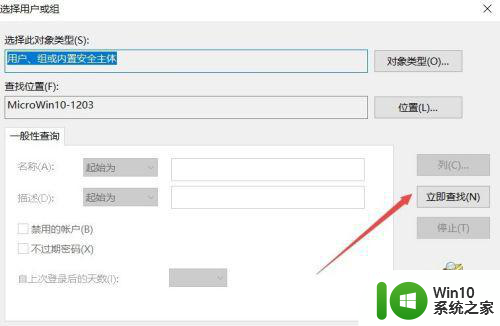
7、在下面的搜索结果中点击当前账户,或是直接点击超级管理员账户。
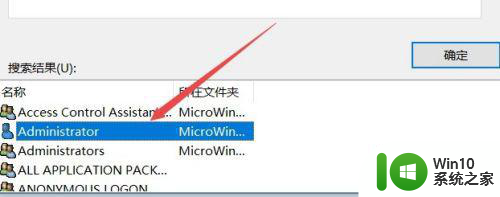
8、回到文件夹的属性窗口中,就可以看到选择的超级管理员账户已添加好了,最后点击确定按钮,这样就可以正常访问该文件夹了。
以上就是win10编辑bat没有权限打开该文件怎么获取权限的全部内容,如果有遇到这种情况,那么你就可以根据小编的操作来进行解决,非常的简单快速,一步到位。